після настройки загальних параметрів , Скрипт можна запускати. Для цього достатньо лише приєднати його до графіку. При цьому, якщо в початковому тексті програми є директива "#property show_inputs", автоматично з'явиться вікно налаштування скрипта.
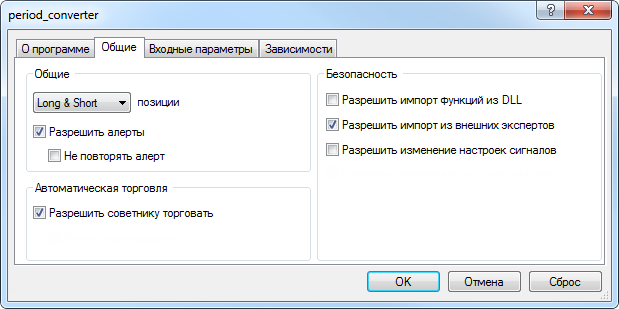
У вкладці "Загальні" цього вікна можна:
- Позиції - вибрати напрямок відкриття позицій:
- Long & Short - в обидві сторони;
- Only Long - тільки на покупку;
- Only Short - тільки на продаж.
- Дозволити сигнали - дозволити / заборонити скрипту подавати сигнали;
- Чи не повторювати сигнал - встановити, щоб сигналів про події після надходження першого сигналу;
- Дозволити раднику торгувати - дозволити / заборонити проведення торгових операція в реальному часі. Слід мати на увазі, що навіть якщо ця опція включена, скрипту може бути заборонено торгувати загальними настройками терміналу .
- Дозволити імпорт DLL - дозволити / заборонити імпорт функцій з DLL-файлів;
- Дозволити зміну налаштувань сигналів - дана опція дозволяє / забороняє MQL4-програмою підписуватися і відписуватися від Сигналів , А також змінювати настройки сигналів . Функції роботи з базою сигналів з MQL4-програм дають можливість самостійно аналізувати якість сигналів, динамічно управляти підпискою і регулювати ризики. Детальна інформація про функції управління сигналами наведена в Довіднику по MQL4 .
У вкладці "Вхідні параметри" можна змінити зовнішні змінні скрипта. До них відносяться змінні класу extern. Щоб змінити параметр, необхідно двічі клікнути лівою кнопкою миші на його значенні і записати нове. При цьому можна змінювати значення кожної змінної або завантажити вже збережений набір вхідних параметрів (кнопка "Завантажити"). Зберегти поточний набір зовнішніх змінних можна за допомогою однойменної кнопки.
Кнопка "Скидання" повертає всі настройки за замовчуванням. У вкладці "Загальні" виставляються задані в налаштуваннях терміналу параметри. А в якості вхідних змінних виставляються параметри, зазначені в початковому тексті програми. Щоб підтвердити запуск скрипта з заданими параметрами, необхідно натиснути кнопку "ОК". А скасувати запуск скрипта можна, натиснувши однойменну кнопку.
Відразу після цього скрипт почне виконуватися. Подвійний клік лівою кнопкою миші на обраному скрипті в вікні "Навігатор - Скрипти" або команда "Приєднати до графіка" контекстного меню дозволяють накласти скрипт на активний графік. Більш того, за допомогою технології "Drag'n'Drop" можна накласти скрипт на будь-який графік. Свідченням роботи скрипта можна вважати появу в контекстному меню графіка команди "Видалити скрипт", яка буває активною тільки під час роботи цієї MQL4-програми.
Увага: до одного графіку можна приєднати тільки один скрипт.

